笔记本电脑升级win10系统后无法调节屏幕亮度解决方法
win10正式版系统发布已经有一段时间了,由于微软推出了"只要是激活的系统都可以免费升级到win10系统正式版并继续获得授权"的政策,课时许多朋友把笔记本的系统升级到了win10后,显示器的屏幕亮度却无法调节了,即使去官网下载显卡驱动进行重装也无济于事,那这到底是怎么回事呢,有没有好的解决办法呢?下面七达网小编就给大家分享一个万能的方法来解决笔记本升级win10系统后无法调节屏幕亮度的问题。
首先,我们按下键盘上的win+R组合键打开运行窗口,接着输入regedit回车后打开注册表,然后依次找到HKEY_LOCAL_MACHINE\SYSTEM\ControlSet001\Control\Class\{4d36e968-e325-11ce-bfc1-08002be10318},然后在{4d36e968-e325-11ce-bfc1-08002be10318}下面有0000或0001的键值,你的是哪个就用鼠标点击选中哪个,比如小编的是0000,那么就单击选中它。
其次,在注册表窗口的右侧找到"FeatureTestControl",然后右键点击它选择"修改",将数值数据从F000改为FFFF,如果你的不是F000也将之改为FFFF,改完后,重启下计算机再次进行尝试。
注意:如果在以上注册表位置没有找到"FeatureTestControl",可以在注册表窗口的上方,点击"编辑"-"查找",如下图所示:
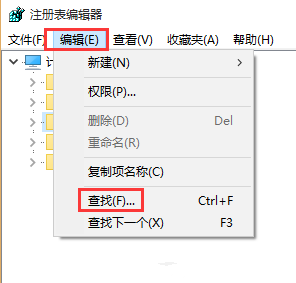
然后在弹出的窗口中输入FeatureTestControl,接着点击"查找下一个"就可以找到了。
分析:引起笔记本升级win10系统后无法调节屏幕亮度的问题大多是由显卡驱动冲突引起的,一般情况下,经过上面的步骤就可以解决问题。
如果做完以上操作重启计算机后问题依旧,那么请先去笔记本官网下载显卡驱动(包括独立显卡驱动和核芯显卡驱动,主要核芯显卡驱动),然后将系统里安装的显卡驱动全部卸载,接着重启计算机后安装官网提供的驱动,切记在重启计算后不要让系统自动更新安装显卡驱动!
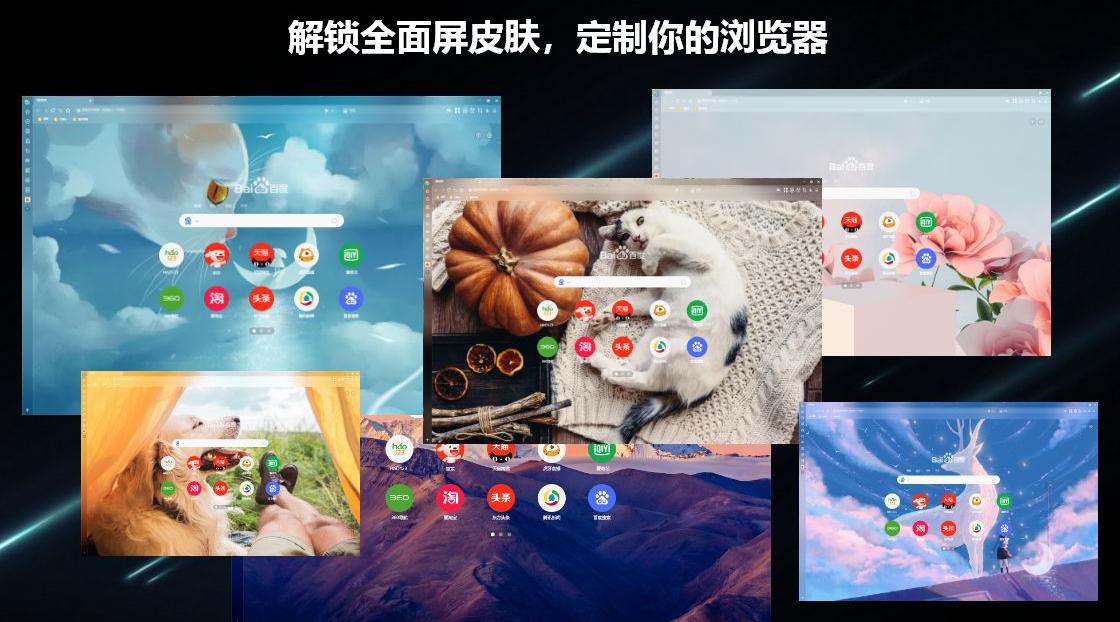 Win10浏览器大全
Win10浏览器大全随着时代的发展,Windows10已经成为了目前最主流的Windows系统之一,而对于很多Windows10系统用户而言,一款能够高速运行的多核浏览器也成为了大家网上冲浪的刚需。今天小编就为大家带来了兼容Win10的浏览器推荐,...

360安全浏览器Windows版 14.1.1108.0 兼容版
105 MB |06-08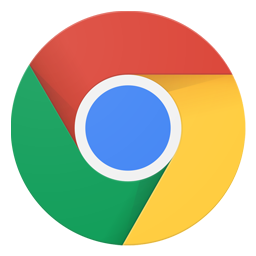
Chrome 32位正式版 107.1.10 中文版
1.42 MB |05-16
傲游32位直装测试版 7.0.0.1401 32位版
89.81 MB |02-16
火狐量子浏览器64位 77.0
50.5 MB |02-09
里讯浏览器去广告PC版 8.21.05.13 最新版
104.1 MB |02-09
百贝浏览器Windows 3.0.1.22
60.7 MB |02-09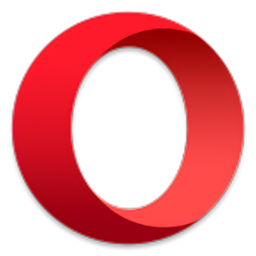
欧朋浏览器Opera 96 64位 96.0.4697.0 中文版
92.38 MB |02-09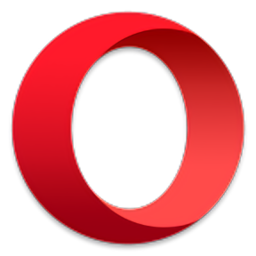
Opera浏览器电脑版 96.0.4697.0 中文版
92.38 MB |02-09
 电脑内存优化软件
电脑内存优化软件目前随着电脑用户越来越多,各种应用软件也随之而出,这些内存优化软件可以通过释放电脑内存里的垃圾达到优化内存的作用,本身也是完全免费绿色的,用户不需安装可以直接使用,占用内存也非常少。那么电脑内存优化软...

超级兔子清理王免费版 2.0.5 绿色版
1.8 MB |04-28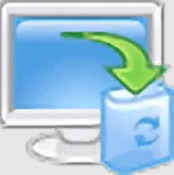
Total Uninstall Pro中文专业版 7.3.1.641 绿色版
24 MB |02-17
Uninstall Tool x64 3.7.1.5699 汉化版
6 MB |02-16
Geek Uninstaller 极客卸载 1.5.1.163 绿色多语版
6.3 MB |02-16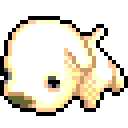
Windows系统服务优化终结者 3.1.5.0 Vista专业版
223 KB |01-29
蓝点内存清理工具 1.1.0.1 绿色版
790 KB |01-24
Argente Registry Cleaner 注册表优化软件 3.0.0 绿色版
4.34 MB |01-15
Registry Reviver修复注册表工具 4.23.3.10 最新版
16.12 MB |01-15
相关文章
- win10技术预览版Build 10041所有版本[含简体中文]发布
- Win10预览版10130自制中文ISO镜像发布(含安装密钥)
- win10预览版10130中文ISO镜像发布(含产品密钥)
- win10预览版10135自制ISO镜像文件发布
- win10预览版10134ISO镜像文件发布(附中文语言包)
- win10预览版10134自制中文ISO镜像文件发布(含安装密钥)
- win10预览版10147自制中文版ISO镜像文件发布(含安装密钥)
- Win10预览版10151简体中文ISO镜像发布(含激活密钥)
- win10预览版10158自制中文ISO镜像发布(含安装密钥)
- win10预览版10159自制中文ISO镜像发布(含安装密钥)
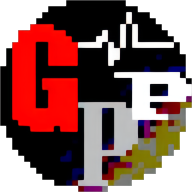 三菱PLC编程软件GX Developer64位 8.86 完整版
三菱PLC编程软件GX Developer64位 8.86 完整版 编程工具 / 199.42 MB
 Win10 KB4093112
Win10 KB4093112 系统补丁 / 751.1 MB
 Cadence 22 Win10 免费版
Cadence 22 Win10 免费版 行业软件 / 9.8 GB
 Windows Loader Win10 9.1 永久免费版
Windows Loader Win10 9.1 永久免费版 系统其它 / 1.67 MB
 UVLayout 电脑版 2.0.9 最新版
UVLayout 电脑版 2.0.9 最新版 行业软件 / 41 MB
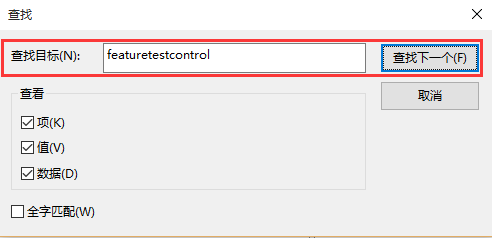


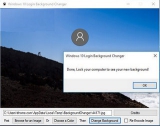

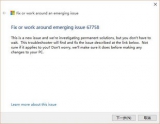

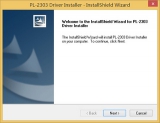

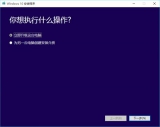

软件评论
请自觉遵守互联网相关政策法规,评论内容只代表网友观点,与本站立场无关!